Google Drive không còn là một cái tên xa lạ với mọi người. Đặc biệt cách tải file lên google drive cũng được quan tâm. Vì nó giúp ích cho ta không những trong công việc mà còn học tập… Với khả năng lưu trữ tài liệu lên tới 15G, bạn có thể chứa lưu trữ bất kì file tài liệu nào mà bạn muốn, từ các tài liệu văn bản PDF, Word,… hay Excel, Powerpoint,… hay thậm chí là hình ảnh, video dài 1-2 tiếng. Hay những file có dung lượng lên đến hàng vài GB. Ngoài ra, tính bảo mật lại vô cùng cao, không có sự cho phép của bạn thì sẽ không ai vào được.
Để hiễu rõ hơn về cách up file lên google drive kĩ càng hơn. Hãy cùng mình theo dõi bài viết dưới đây.
Mục lục nội dung chính
Cách tải file lên Google Drive với nhiều phương tiện
Cách up file lên Google Drive bằng máy tính
Up file lên google drive không phải là chuyện khó. Tuy nhiên với những người mới dùng hay không rõ về các trang web thì sẽ gặp khó khăn trong quá trình up lên. Cách làm chi tiết thực hiện như sau:
Bước 1: Chọn vị trí mà bạn muốn up file lên Google Drive
Google Drive có cho phép người dùng quản lí được file mình bằng cách chia các thư mục khác nhau. Ví dụ như các tài liệu học tập bạn cho vào một thư. Các tài liệu liên quan với công việc các sẽ cho vào 1 thư mục. Như vậy sẽ tiện lợi cho việc tìm kiếm và quản lí.
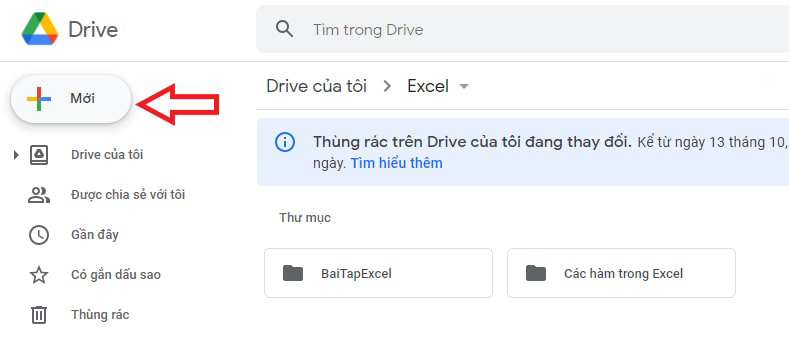
Tuy vậy, nếu bạn không muốn để vào thư mục. Bạn có thể up file ngay giao diện chính của website GG Drive.
Bước 2: Tiến hành up file lên Google Drive
Sau khi tìm được vị trí thích hợp để tải ảnh lên, ấn vào biểu tượng Chọn file mà bạn muốn tải. Bạn có thể chọn các file tài liệu, âm thanh, ghi âm, video, hình ảnh,… hay thậm chí là một thư mục. Ấn tiếp nút “Tải”, vậy là bạn đã tải lên thành công. Bây giờ chỉ cần đợi thời gian load lên
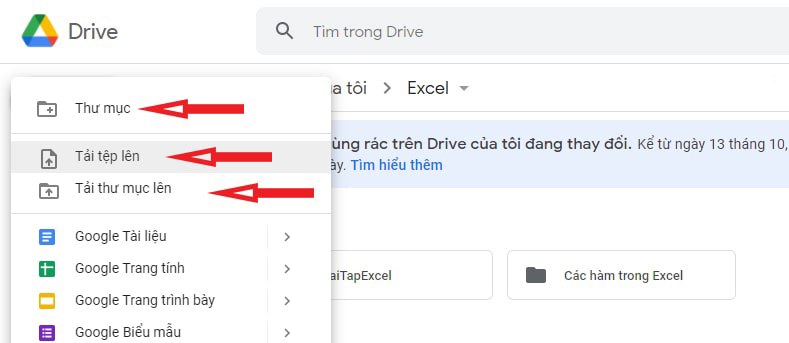
Cách up file lên Google Drive bằng điện thoại
Đối với điện thoại, cách làm cũng làm tương tự với máy chính. Nhưng điện thoại thì bạn không thể tải lên trực tiếp ở trang web. Mà phải tải ứng dụng Google Drive về điện thoại. Hiện ứng dụng này đã có mặt trên cửa hàng tiện ích của iOS và cả Android.
Sau khi tải xong, bạn cũng cần có một tài khoản Gmail để sử dụng. Và làm tương tự hai bước trên
- Bước 1: Chọn thư mục cần up ảnh/video/tài liệu lên Google Drive
- Bước 2: Click vào dấu +, sau đó chọn file cần up
Tạm kết
Hi vọng bài viết này sẽ giúp cho mọi người biết cách up file lên Google Drive dễ dàng hơn. Giúp ích cho công việc và học tập của bạn nhiều hơn. Tiện ích trao đổi, tải file ứng dụng hay chuyển từ điện thoại sang máy tính dễ dàng. Lưu trữ dữ liệu tốt với tính bảo mật cao. Hãy theo dõi vndownload để biết thêm nhiều mẹo mới!




